
Bu yazılım, sürücülerinizi çalışır durumda tutar, böylece sizi yaygın bilgisayar hatalarından ve donanım arızalarından korur. Tüm sürücülerinizi şimdi 3 kolay adımda kontrol edin:
- DriverFix'i indirin (doğrulanmış indirme dosyası).
- Tıklayın Taramayı Başlat tüm sorunlu sürücüleri bulmak için.
- Tıklayın Sürücüleri güncelle yeni sürümleri almak ve sistem arızalarını önlemek için.
- DriverFix tarafından indirildi 0 okuyucular bu ay
Bazı kullanıcılara göre, Windows Server'ın ISO dosyalarını bağlayamadığı görülüyor. Bu sorun birçok kullanıcıyı etkiliyor ve işte memnun olmayan bir kullanıcının bu sorun hakkında söyledikleri: TechNet Sosyal:
Nedense Win Server 2012'de bir ISO dosyası bağlayamıyorum? Sunucu, bunun bir ISO dosyası olduğunun farkında değil ve nasıl açılacağını söylememi istiyor. Bunu nasıl çözebilirim? Lütfen tavsiye ve şimdiden teşekkürler.
Bugünün makalesinde, bu sorunu kökten çözmek için denediğiniz birkaç yöntem göstereceğiz.
Windows Server ISO dosyalarını bağlayamazsa ne yapmalı?
1. Dosyayı Windows Gezgini ile açtığınızdan emin olun.
- PC'nizde ISO dosyasını bulun.
- Dosyaya sağ tıklayın ve seçin Birlikte aç > Başka bir uygulama seç menüden.
- Seç Windows Gezgini listeden. Şimdi kontrol et .iso dosyalarını açmak için her zaman bu uygulamayı kullanın ve tıklayın TAMAM MI.

- Bunu yaptıktan sonra, ISO dosyasına çift tıklayın ve sorunsuz bir şekilde monte edilmelidir.
2. ISO dosyasının tamamen indirildiğinden emin olun.

Bozuk bir indirme bazen ISO dosyalarında bu soruna neden olabilir. Bu sorunu önlemek için, gelecekte izlenecek birkaç basit yönerge aşağıda verilmiştir:
- Dosyanın tamamen indirilip indirilmediğini kontrol edin.
- ISO dosyasının dosya boyutunun doğru olup olmadığını kontrol edin.
- Bir indirme yöneticisi kullanarak ISO dosyasını indirmeyi deneyin.
- Mümkünse MD5 sağlama toplamını kontrol edin ve dosyanın tamamen indirilip indirilmediğini kontrol edin.
ISO dosyaları oluşturmak ve açmak ister misiniz? Gerçekten bu uygulamalardan birini kullanmalısın
3. Yönetici hesabına geç

Birçok kullanıcı, Windows Server'ın ISO dosyalarını bilgisayarlarına bağlayamadığını bildirdi. Mümkünse, yönetici hesabında bu sorunun olup olmadığını kontrol edin.
Değilse, büyük olasılıkla normal bir kullanıcı olarak gerekli ayrıcalıklara sahip değilsinizdir, bu nedenle yöneticinizle iletişime geçmek isteyebilirsiniz.
4. PowerShell'i kullanın
- Başlat Güç kalkanı yönetici olarak.
- Aşağıdaki komutu girin:
Mount-DiskImage -ImagePath 'C:\path_to_iso_file\file.iso' -StorageType ISO -PassThru | Hacim Al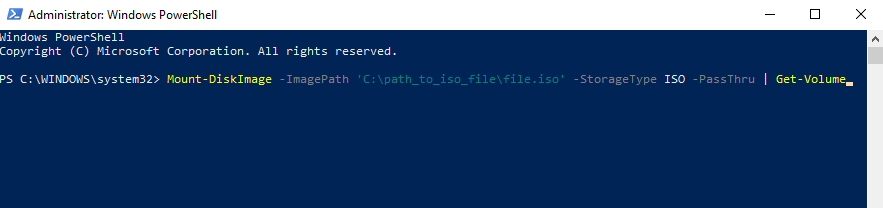
- Basın Giriş.
5. ISO dosyasını başka bir konuma taşıyın

- ISO dosyalarını bağlamada sorun yaşıyorsanız dosyayı farklı bir konuma taşımayı deneyin.
- Bunu yaptıktan sonra dosyaya çift tıklayın ve çalışıp çalışmadığını kontrol edin.
- Olmazsa, dosyayı C: veya D: gibi kök dizine taşımayı deneyin.
ISO dosyalarını açamıyor musunuz? İşte bunun yerine kullanabileceğiniz birkaç harika ISO montaj aracı!
6. 7-zip'i kullan
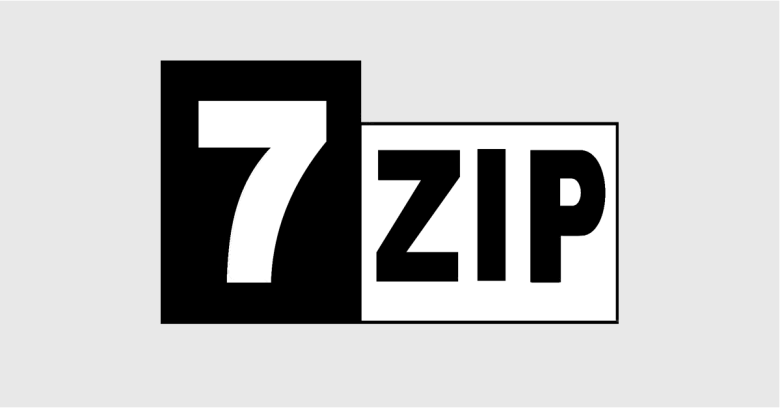
- 7-zip'i indirin ve çalıştırın.
- ISO dosyasını açmak için uygulamayı kullanın.
- Dosyayı açtıktan sonra istediğiniz konuma çıkartın.
7. Dosyayı kopyalayın veya seyrek bayrağı değiştirin
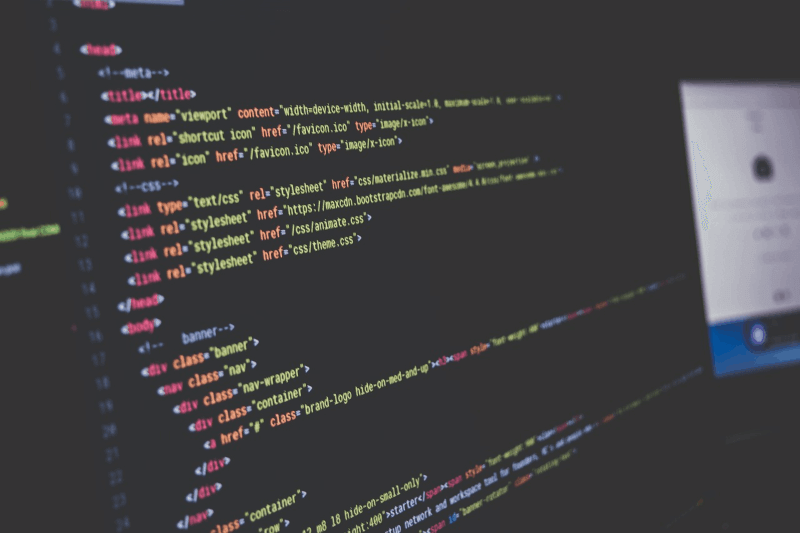
- Açık Güç kalkanı yönetici olarak.
- Aşağıdaki komutu çalıştırın:
- fsutil seyrek sorgu işareti
- Dosya seyrek olarak ayarlanmışsa, şu komutu çalıştırın:
- fsutil seyrek set bayrağı
0
- fsutil seyrek set bayrağı
- Komut satırını kullanmak istemiyorsanız, sadece ISO dosyasının bir kopyasını oluşturabilirsiniz ve sorun çözülecektir.
İşte, Windows Server ISO dosyalarını bağlayamazsa size yardımcı olacak birkaç basit çözüm. Çözümlerimizi faydalı bulduysanız, yorumlar bölümünde bize bildirmekten çekinmeyin.
AYRICA OKUYUN:
- Windows 10'da birden çok ISO dosyası nasıl monte edilir
- Windows 10'da ISO Dosyaları Nasıl Yazılır
- Herhangi bir Windows 10 derlemesinden bir ISO dosyası nasıl oluşturulur


